- Jika Anda perlu memanfaatkan semua fungsi peramban dengan cara yang lebih aman, Anda harus meluncurkannya dari Mode Kios Firefox.
- Kami merekomendasikan untuk menguasai hotkeys karena mereka akan membantu Anda mendapatkan yang terbaik dari mode browser Firefox ini.
- Saat berjalan dalam Mode Kios, browser Anda akan kehilangan beberapa fungsi termasuk akses kancing ke menu seperti bilah alat dan bilah judul.
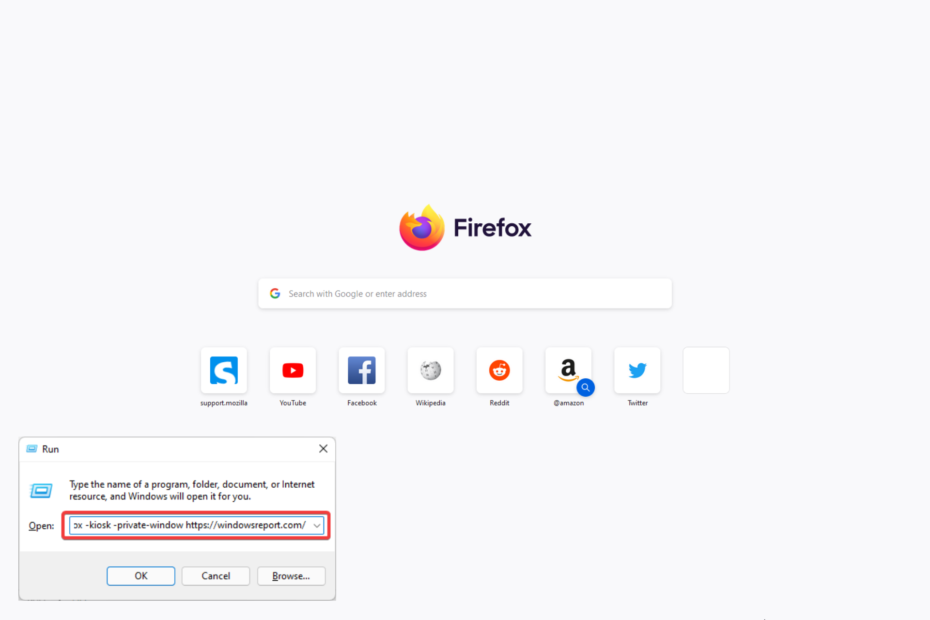
- Migrasi mudah: gunakan asisten Opera untuk mentransfer data yang keluar, seperti bookmark, kata sandi, dll.
- Optimalkan penggunaan sumber daya: memori RAM Anda digunakan lebih efisien daripada di browser lain
- Privasi yang ditingkatkan: VPN gratis dan tidak terbatas terintegrasi
- Tanpa iklan: Pemblokir Iklan bawaan mempercepat pemuatan halaman dan melindungi dari penambangan data
- Ramah game: Opera GX adalah browser pertama dan terbaik untuk bermain game
- Unduh Opera
Karena orang semakin bergantung pada web untuk melakukan tugas mereka, Mode Kios Firefox menjadi opsi yang semakin menarik.
Apa pun alasannya, penjelajahan internet telah secara signifikan memengaruhi hampir setiap aspek kehidupan, dan perannya dalam mengubah prosedur perusahaan hampir terlihat.
Namun, browser adalah titik serangan paling umum bagi peretas yang ingin menargetkan perusahaan. Misalnya, pencurian identitas dan serangan siber mungkin terjadi di lokasi selancar umum yang tidak dijaga dan perangkat bersama, yang memerlukan perlindungan titik akhir yang memadai.
Tetap berada di depan bahaya dunia maya memerlukan browser aman yang dikonfigurasi secara memadai yang tidak memperumit pengalaman pengguna akhir. Akibatnya, browser kios telah menjadi alat keamanan yang berharga.
Bahkan, Anda juga bisa mengatur Mode Kios di Windows 11, dan kami menulis dengan sangat rinci cara melakukannya dalam panduan terpisah.
Pada artikel ini, kita akan menjelajahi Mode Kios Firefox dan menjelaskan beberapa tip terbaik untuk membantu Anda bertahan dalam mode ini.
Apa itu Mode Kios browser?
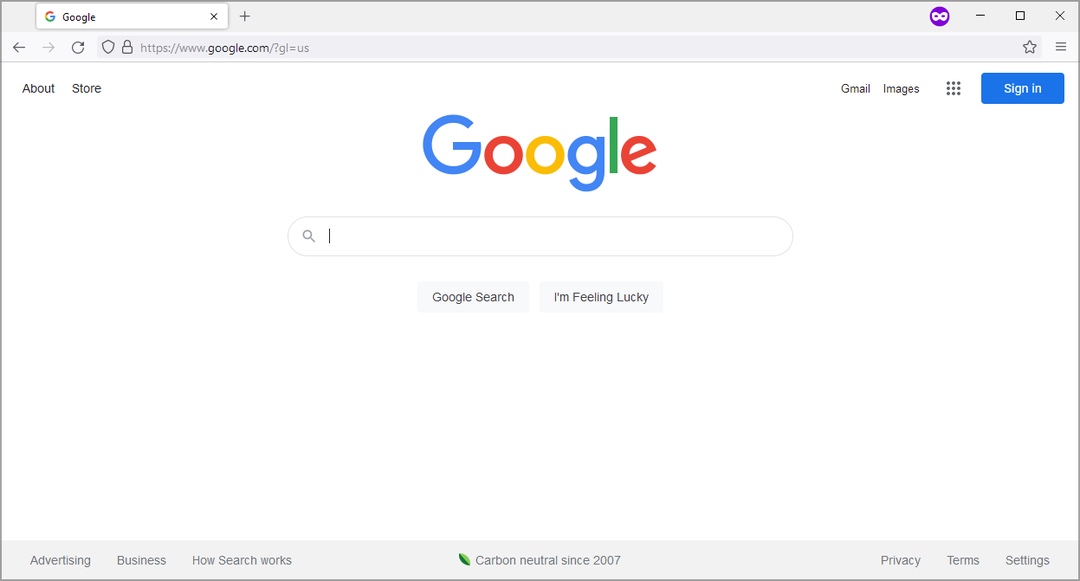
Mode Kios adalah konfigurasi komputer yang mematikan seluruh komputer Anda, sehingga hanya satu program yang tersedia.
Komputer yang menjalankan mode ini, juga dikenal sebagai Mesin Kios, ditempatkan di berbagai lokasi untuk digunakan pelanggan, tetapi secara eksklusif untuk tujuan mengakses program tertentu.
Hal ini sering dilakukan agar Anda dapat memusatkan perhatian pada tugas tertentu daripada menggunakan komputer untuk tujuan yang lebih luas.
Karena Mode Kios berfokus pada satu program, ada baiknya menerapkan batasan ini pada komputer di mal, perpustakaan, toko, dan terminal lain seperti presentasi penjualan dan mesin penjual otomatis.
Pembatasan atau batasan ini diterapkan saat Firefox diluncurkan dalam Mode Kios:
- Peramban berjalan dalam mode layar penuh, yang tidak dapat Anda hindari.
- Anda tidak dapat mengakses menu atau pilihan apa pun karena semua bilah alat, bilah bookmark, bilah tab, bilah judul, bilah navigasi, dan bilah menu telah dihapus/dinonaktifkan.
- Tombol tutup, maksimalkan, dan perkecil juga telah dihapus, sehingga jendela Firefox tidak dapat dimatikan.
- Menggunakan F11 kunci tidak akan membantu Anda keluar dari mode layar penuh.
- Tidak ada menu kontekstual saat Anda mengklik kanan pada halaman web mana pun.
- Bilah status disembunyikan, jadi berlama-lama di hyperlink tidak mengungkapkan URL situs web.
Kiat Ahli: Beberapa masalah PC sulit untuk diatasi, terutama jika menyangkut repositori yang rusak atau file Windows yang hilang. Jika Anda mengalami masalah dalam memperbaiki kesalahan, sistem Anda mungkin rusak sebagian. Kami merekomendasikan menginstal Restoro, alat yang akan memindai mesin Anda dan mengidentifikasi apa kesalahannya.
Klik disini untuk mengunduh dan mulai memperbaiki.
Perhatikan bahwa tidak ada dukungan banyak tab Mode Kios Firefox, jadi Anda harus membuka satu tab pada satu waktu.
Apa tips terbaik untuk menggunakan Mode Kios di Firefox?
1. Buka Mode Kios Firefox dari perintah Jalankan
- Tekan pintasan keyboard jendela + R.
- Dalam dialog Jalankan, ketik perintah berikut dan tekan Memasuki:
Firefox -kios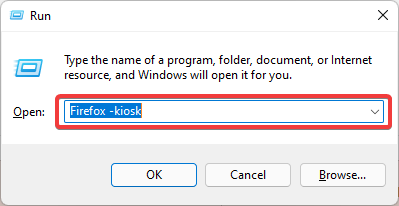
Ini adalah cara tercepat untuk membuka Mode Kios, dan tidak seperti metode yang dijelaskan nanti, Anda tidak ingin melalui beberapa langkah dalam membuat pintasan desktop.
2. Buka situs web dalam Mode Kios dari dialog Jalankan
- Tekan pintasan keyboard jendela + R.
- Ketik perintah berikut dalam dialog Run dan tekan Memasuki.
Firefox -kios https://windowsreport.com/
Anda harus mengganti https://windowsreport.com/ dengan situs web yang ingin Anda kunjungi.
3. Buka situs web dalam Mode Pribadi
- Tekan pintasan keyboard jendela + R.
- Masukkan baris perintah Mode Kios Firefox di dialog Jalankan dan tekan Memasuki:
Firefox -kios -private-window https://windowsreport.com/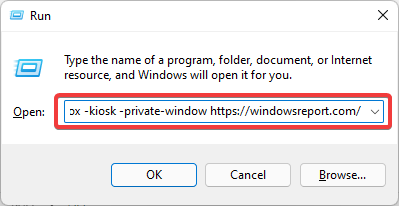
Anda harus mengganti https://windowsreport.com/ dengan situs web yang ingin Anda kunjungi.
4. Tombol pintas pada Mode Kios
- Tab kosong baru: Ctrl + T
- Membuka kembali tab yang ditutup: Ctrl + Menggeser + T
- Temukan fitur halaman: Ctrl + F
- Inspektur Penyimpanan: Menggeser + F9
- Buka Kotak Alat Peramban: Ctrl + Alt + Menggeser + Saya
- Luncurkan Konsol Peramban: Ctrl + Menggeser + J
- Buka Toolbox (dengan alat terbaru dihidupkan): Ctrl + Menggeser + Saya
- Memeriksa elemen: Ctrl + Menggeser + C
- Buka Konsol Web: Ctrl + Menggeser + K
- Tombol kembali mode kios Firefox: Ctrl + Tombol kembali
Tombol pintas ini akan menghemat banyak saat menjalankan Mode Kios karena Anda tidak akan memiliki semua tombol dan navigasi biasa.
5. Cetak dari Mode Kios Firefox
- Tekan pintasan keyboard jendela + R.
- Ketik yang berikut di dialog Run dan tekan Memasuki:
Firefox –kios –mencetak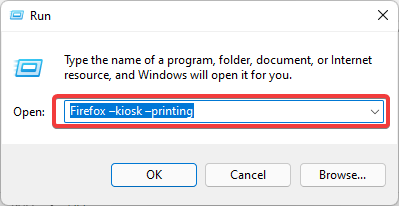
Perintah ini mencetak halaman saat ini dalam Mode Kios Firefox tanpa membuka kotak dialog Cetak default browser.
- Bagaimana cara memaksa Firefox untuk membuka tautan di tab baru?
- Cara mengatur kontrol orang tua di Firefox, Opera dan Chrome
- 7 Cara Memperbaiki Sinkronisasi Firefox Saat Tidak Berfungsi
- Firefox Tidak Memperbarui Kata Sandi: 3 Cara untuk Memperbaiki Kesalahan Ini dengan Mudah
- 3 Cara Sederhana untuk Memperbaiki Kode Kesalahan Firefox SEC_ERROR_UNKNOWN_ISSUER
6. Bagaimana cara memulai Firefox dalam Mode Kios?
- Arahkan ke tempat Anda memiliki aplikasi Mozilla; ini ada di Program Files secara default.
C:\Program Files\Mozilla Firefox - Klik kanan pada aplikasi Mozilla dan pilih Tampilkan lebih banyak opsi.
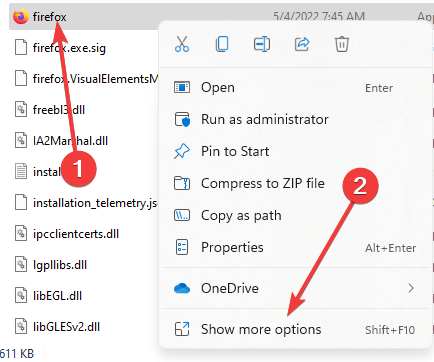
- Di menu konteks, pilih Buat pintasan.
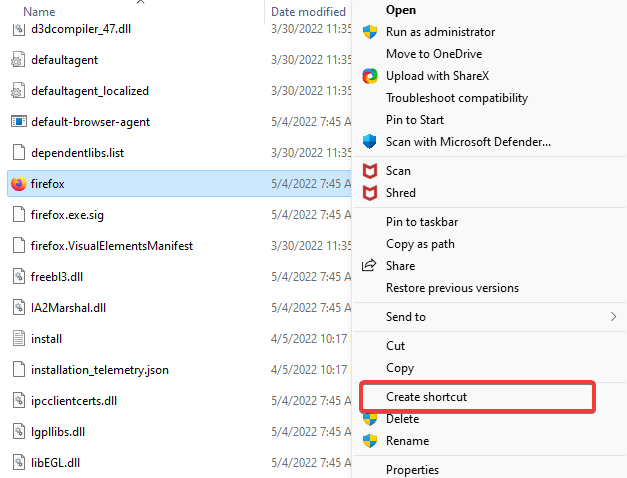
- Klik kanan pada pintasan yang baru dibuat dan pilih Properti.
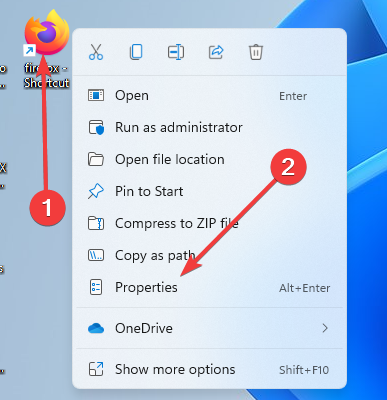
- Klik Jalan pintas tab, tambahkan dan akhir bidang Target tambahkan -kios. Sekarang klik Oke, kemudian Berlaku.
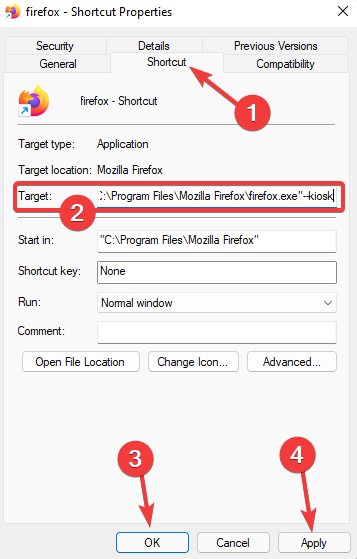
- Sekarang lanjutkan dan klik dua kali pada pintasan.
Pintasan mode kios Firefox ini adalah cara mudah untuk selalu masuk ke Mode Kios, dan ketika Firefox Anda berjalan pada Mode Kios, yang Anda miliki hanyalah layar biasa dengan beberapa widget.

7. Bagaimana cara mengeluarkan Firefox dari Mode Kios?
- Gunakan tombol pintas keyboard Alt + Spasi.
- Klik pada opsi Tutup.

Atau, gunakan tombol pintas keyboard Alt + F4 atau Ctrl + T.
8. Bagaimana cara mengeluarkan Firefox dari Mode Kios menggunakan Pengelola Tugas?
- Gunakan tombol pintas Ctrl+ Alt + Menghapus.
- Pilih Pengelola tugas pilihan.

- Pilih Proses tab, klik kanan pada Firefox dari daftar aplikasi, lalu pilih Tugas akhir pilihan.
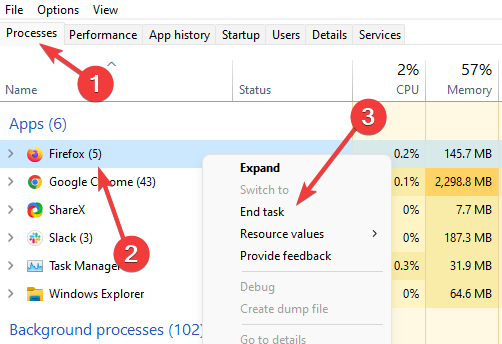
Jika Anda telah membaca sejauh ini, Anda mungkin sekarang tahu semua yang perlu diketahui tentang mode browser khusus. Anda akan menyelesaikan semua yang biasanya Anda lakukan saat browser dijalankan secara normal, namun, kami menyarankan Anda untuk menguasai beberapa pintasan.
Sebelum Anda menjalankan browser dalam mode kios, pastikan bahwa: Masalah Firefox Anda mengalami pertama diselesaikan.
Kami senang berbagi ini dengan Anda dan akan senang mengetahui tips mana yang menurut Anda paling membantu. Silakan beri kami komentar Anda di bawah ini.
 Masih mengalami masalah?Perbaiki dengan alat ini:
Masih mengalami masalah?Perbaiki dengan alat ini:
- Unduh Alat Perbaikan PC ini dinilai Hebat di TrustPilot.com (unduh dimulai di halaman ini).
- Klik Mulai Pindai untuk menemukan masalah Windows yang dapat menyebabkan masalah PC.
- Klik Perbaiki Semua untuk memperbaiki masalah dengan Teknologi yang Dipatenkan (Diskon Eksklusif untuk pembaca kami).
Restoro telah diunduh oleh 0 pembaca bulan ini.


